Win7系统上安装ArcGIS软件失败提示错误1932的解决办法
发布时间:2019-10-17 17:15:18 浏览数: 小编:wenxiang
有很多工具,要想在Win7系统上使用的话,需要我们去手动安装,如这个ArcGIS软件,最近有用户在Win7系统上,安装ArcGIS软件失败了,提示一个1935错误的信息,关于这个ArcGIS软件,里面有包含了许多的可编程组件,涉及范围广,但是出现这个错误1932该怎么解决?下面,小编给大家带来了,关于Win7系统安装ArcGIS软件,提示错误1935的解决方法。
解决方法:
1、如果安装arcgis的时候,在快安装完成时,弹出错误窗口提示“An error occured during the installation of assembly ‘microsoft.vc90.crt,version=”9.0.21022.8”这个正常错误,并且错误编号为1935,则就为注册表大小限制问题;
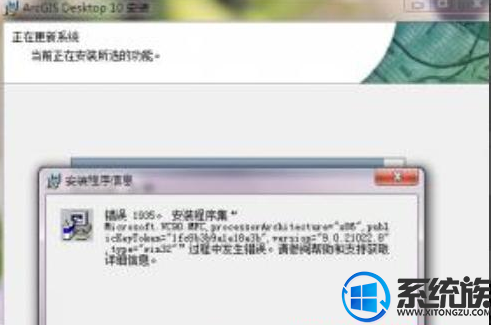
2、打开注册表,运行——》regedit.exe;
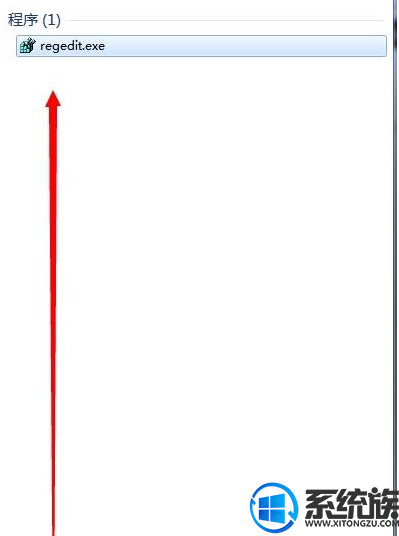
3、在注册表目录“HKEY_LOCAL_MACHINE\System\CurrentControlSet\Control”内找到“RegistrySizeLimit”值;
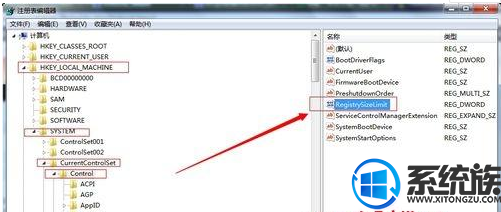
4、将“RegistrySizeLimit”值修改为ffffffff(8个f),并设置为16进制——》确定;
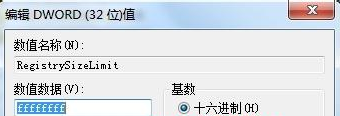
5、重启电脑,重新安装arcgis10或者arcgis10.2即可完成安装了。如果上边没有“RegistrySizeLimit”键就新建一个吧。
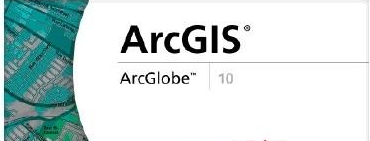
解决方法:
1、如果安装arcgis的时候,在快安装完成时,弹出错误窗口提示“An error occured during the installation of assembly ‘microsoft.vc90.crt,version=”9.0.21022.8”这个正常错误,并且错误编号为1935,则就为注册表大小限制问题;
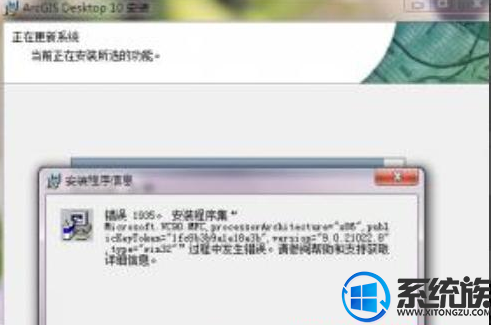
2、打开注册表,运行——》regedit.exe;
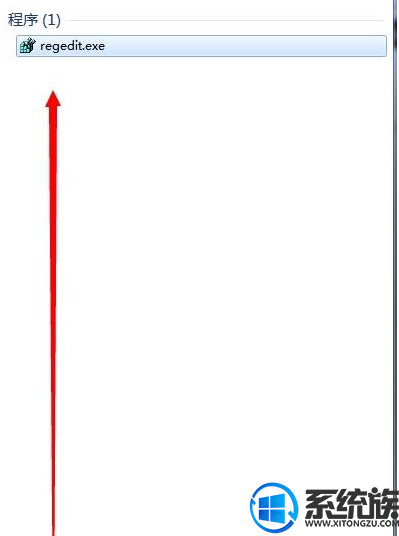
3、在注册表目录“HKEY_LOCAL_MACHINE\System\CurrentControlSet\Control”内找到“RegistrySizeLimit”值;
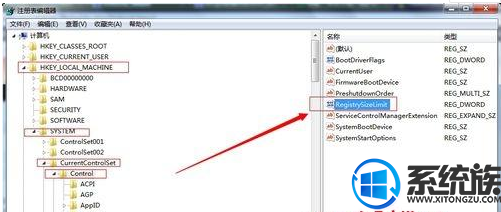
4、将“RegistrySizeLimit”值修改为ffffffff(8个f),并设置为16进制——》确定;
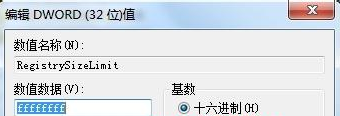
5、重启电脑,重新安装arcgis10或者arcgis10.2即可完成安装了。如果上边没有“RegistrySizeLimit”键就新建一个吧。
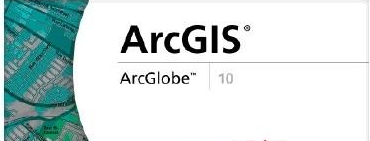
以上内容,就是关于在Win7系统上安装ArcGIS软件提示1935错误的解决方法,如果还有用户不知道怎么解决的话,可以参考上面的教程来解决,希望本篇教程对大家能有所帮助,获取更多相关的解决教程,请继续关注我们系统族。


















